WinSCP
WinSCP est un client FTP, FTPS, SCP et SFTP open source disponible pour Windows. Nous allons voir comment l’installer pour vous permettre de téléverser vos sites le plus facilement possible.

Installer le client WinSCP
Rendez-vous sur le site de WinSCP et récupérez l’exécutable.
Une fois le téléchargement achevé, exécutez le fichier récupéré pour lancer la procédure d’installation.
Cliquez sur Accepter
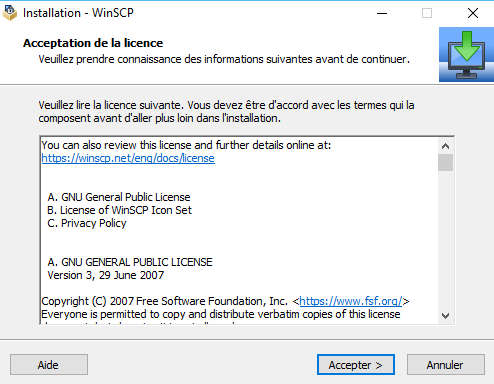
Choisissez une installation typique ou personnalisée selon vos besoins :
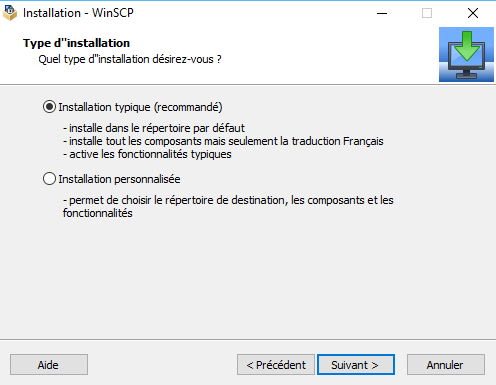
Vous pouvez choisir le style de l’interface utilisateur :
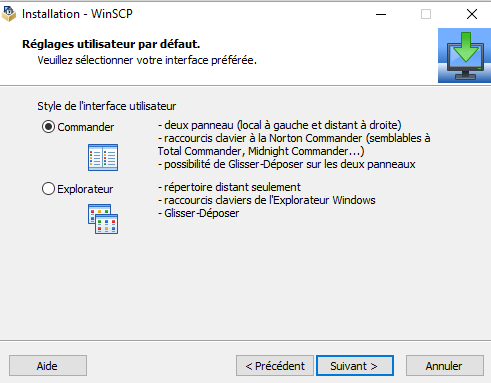
Commander propose une interface proche de celle de Filezilla avec un panneau à gauche representant le dossier local et le panneau de droite affichant le contenu du serveur distant.
Explorateur offre une interface similaire à l’explorateur Windows.
Vous pouvez lancer l’installation en cliquant sur Installation
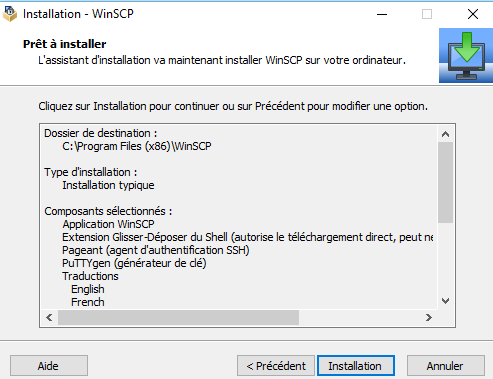
Utilisation de WinSCP
Après avoir Générer les clés SSH et nous avoir transmis votre clé publique, vous pouvez utliser WinSCP pour transférer vos fichiers dans votre espace web.
A l’ouverture de WinSCP vous pouvez créer un nouveau profil. Renseignez :
le nom d’hôte
le nom d’utilisateur
Cliquez ensuite sur Avancé…
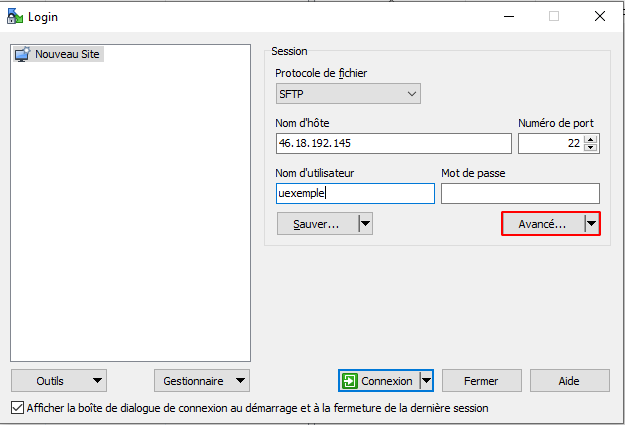
Choisissez dans la colonne de gauche SSH => Authentification Cliquez ensuite sur les « … » pour récupérer votre fichier de clé privée :
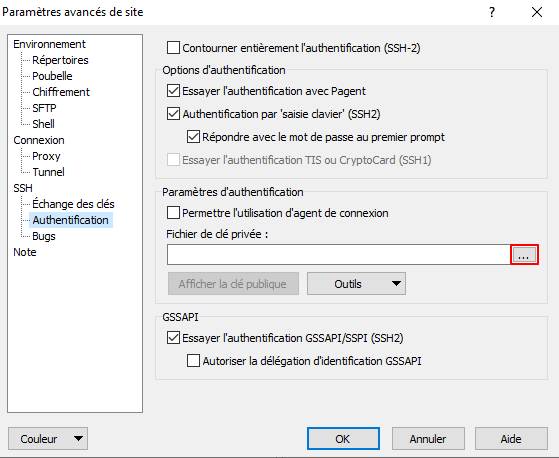
Cliquez ensuite sur OK pour revenir à la fenêtre de login et cliquez sur Connexion
Vous êtes maintenant connecté à votre environnement web. Dans la colonne de gauche, vous retrouvez les fichiers présents sur votre ordinateur et dans la colonne de droite, les fichiers présents sur votre environnement web. Pour déposer les fichiers de votre site internet, naviguez dans www/php/<votre nom de domaine> depuis la colonne de droite.

Il vous suffit alors de glisser/déposer les fichiers d’un volet à l’autre pour téléverser vos fichiers sur le serveur ou pour les récupérer depuis le serveur.